狂飙Linux平台,软件部署大全
📢📢📢📣📣📣
哈喽!大家好,我是【IT邦德】,江湖人称jeames007,10余年DBA及大数据工作经验
一位上进心十足的【大数据领域博主】!😜😜😜
中国DBA联盟(ACDU)成员,目前服务于工业互联网
擅长主流Oracle、MySQL、PG、高斯及GP 运维开发,备份恢复,安装迁移,性能优化、故障应急处理等。
✨ 如果有对【数据库】感兴趣的【小可爱】,欢迎关注【IT邦德】💞💞💞
❤️❤️❤️感谢各位大可爱小可爱!❤️❤️❤️
文章目录
- 前言
- 📣 1.开发环境
- ✨ 1.1 JDK环境
- ✨ 1.2 Tomcat环境
- ✨ 1.3 Python环境
- ✨ 1.4 PHP安装
- 📣 2.数据库安装
- ✨ 2.1 Oracle部署
- ✨ 2.2 MySQL部署
- ✨ 2.3 postgreSQL部署
- ✨ 2.4 国产数据库部署
- 📣 3.Docker安装
前言
本篇介绍了基于Linux平台部署各种软件及应用的集锦📣 1.开发环境
✨ 1.1 JDK环境
JDK是 Java 语言的软件开发工具包,主要用于移动设备、嵌入式设备上的java应用程序
1.下载Linux环境下的jdk1.8
https://www.oracle.com/java/technologies/downloads/#java82.JDK压缩包解压
tar -zxvf jdk-8u181-linux-x64.tar.gz -C /usr/local3.环境变量导入
[root@localhost local]# vim /etc/profileexport JAVA_HOME=/usr/local/jdk1.8.0_181 #jdk安装目录
export JRE_HOME=${JAVA_HOME}/jre
export CLASSPATH=.:${JAVA_HOME}/lib:${JRE_HOME}/lib:$CLASSPATH
export JAVA_PATH=${JAVA_HOME}/bin:${JRE_HOME}/bin
export PATH=$PATH:${JAVA_PATH}##环境变量生效
[root@localhost local]# source /etc/profile##确认安装是否成功
[root@localhost local]# javac
[root@localhost local]# java -version
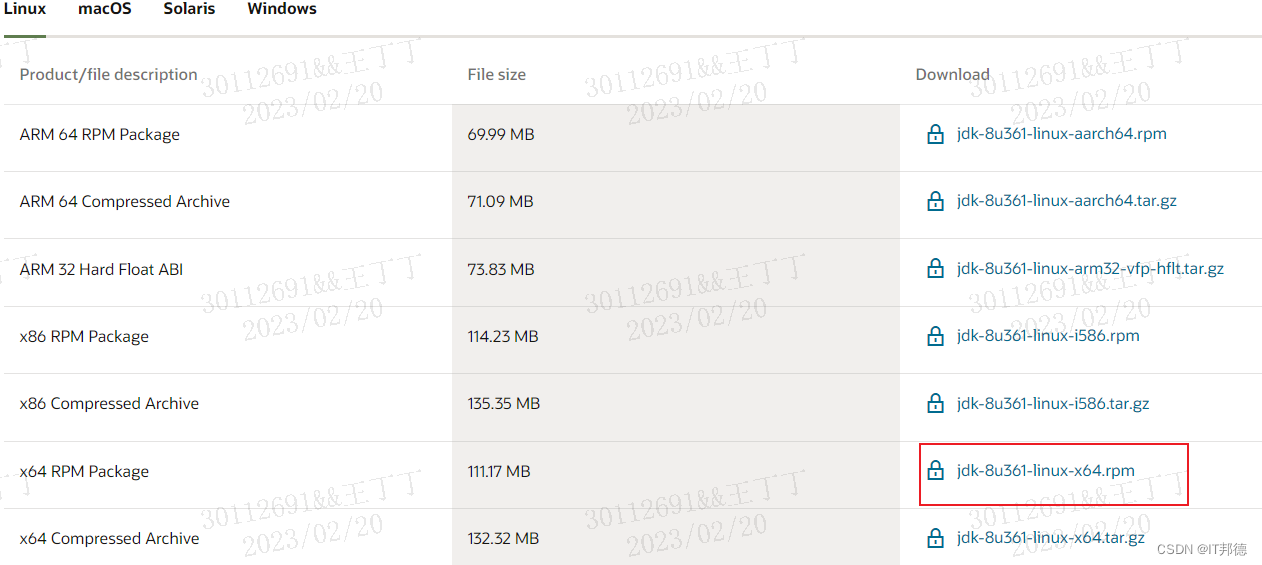
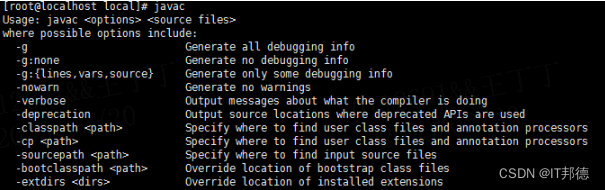
✨ 1.2 Tomcat环境
tomcat是一个开源的Web应用服务器
1.通过官网下载Tomcat
https://tomcat.apache.org/download-80.cgi2.上传tomcat安装包解压
tar -xzvf apache-tomcat-8.5.66.tar.gz3.启动及关闭tomcat
cd进入tomcat目录,然后进入tomcat的bin目录,这里面就有tomcat的启动程序(statrup.sh)和关闭程序(shutdown.sh)4.访问页面
tomcat启动完以后,为了验证是否能够访问到tomcat首页,我们在浏览器url地址输入ip:8080访问
输入以下命令关闭防火墙:
systemctl stop firewalld 暂时性关闭防火墙
systemctl status firewalld 查看防火墙状态
systemctl disable firewalld 永久关闭防火墙
systemctl start firewalld 开启防火墙5.web部署
部署Maven项目至tomcat,在pom.xml文件中的打包方式改为war,在build标签中加入一个finalName标签,这就是打包后的名字
war包需要上传到tomcat的webapps包下。6.server.xml配置
修改tomcat配置文件找到tomcat下conf目录下的server.xml文件,可以修改端口和web工程的路径<Service name="Catalina1"><Connector port="7777" protocol="HTTP/1.1" maxHttpHeaderSize="65536" connectionTimeout="20000"redirectPort="7333" /><Connector port="7443" protocol="AJP/1.3" redirectPort="7333" /><Engine name="Catalina1" defaultHost="localhost"><Realm className="org.apache.catalina.realm.LockOutRealm"><!-- This Realm uses the UserDatabase configured in the global JNDIresources under the key "UserDatabase". Any editsthat are performed against this UserDatabase are immediatelyavailable for use by the Realm. --><Realm className="org.apache.catalina.realm.UserDatabaseRealm"resourceName="UserDatabase"/></Realm><Host name="localhost" appBase="webapps"unpackWARs="true" autoDeploy="true"><Valve className="org.apache.catalina.valves.AccessLogValve" directory="logs"prefix="localhost_access_log." suffix=".txt"pattern="%h %l %u %t "%r" %s %b" /><Context docBase="webReport" path="" reloadable="true" /></Host></Engine></Service>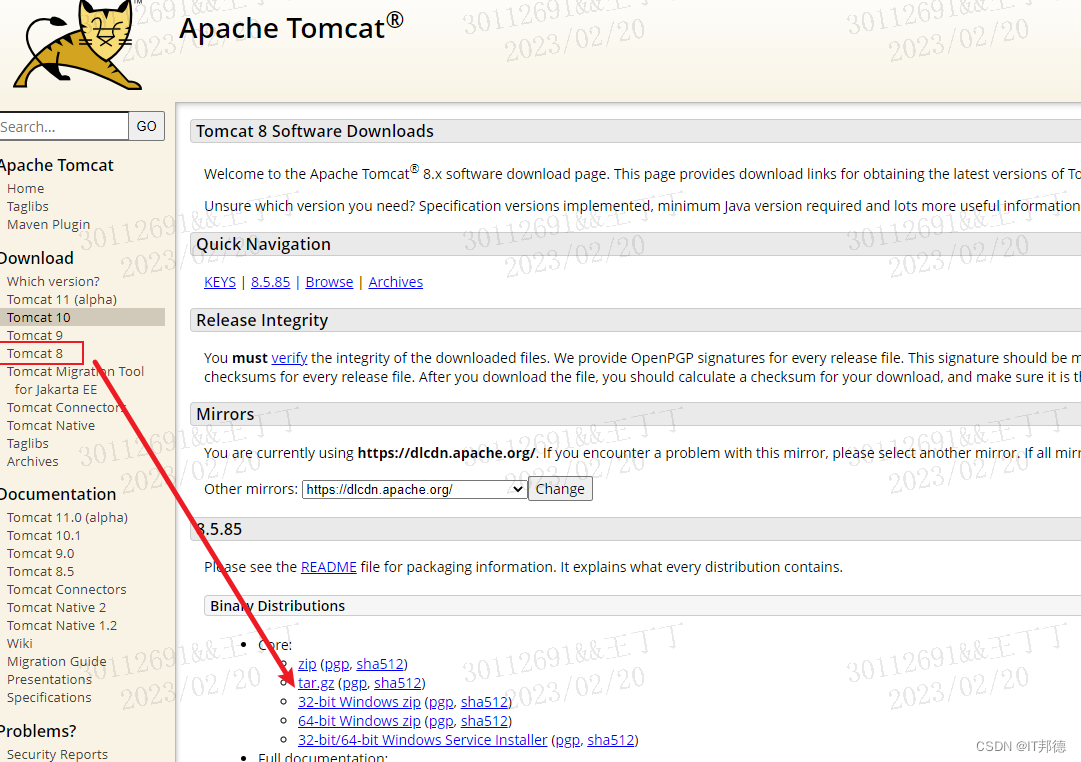
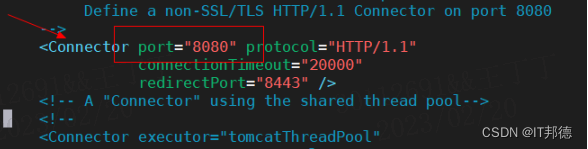
✨ 1.3 Python环境
Python 是荷兰人 Guido van Rossum (吉多·范罗苏姆,中国程序员称其为“龟叔”)在 1990 年初开发的一种解释型编程语言。
这里我们安装python3.6的版本
1.依赖包安装
[root@jeames ~]# yum install -y zlib
[root@jeames ~]# rpm -qa | grep zlib
zlib-1.2.11-17.el8.x86_64
zlib-devel-1.2.11-17.el8.x86_642.安装包下载
python官网 https://www.python.org/downloads/release/python-3615/下载安装包即可
安装包为:Python-3.6.15.tgz3.解压并编译
[root@jeames ~]# tar -zxvf Python-3.6.15.tgz
[root@jeames ~]# cd Python-3.6.15/
[root@jeames ~]# ./configure --prefix=/usr/local/python3 --enable-shared
[root@jeames ~]# make
[root@jeames ~]# make install
注意:make编译时间比较长,耐心等待4.OS上设置python的软连接
>[root@jeames ~]# ln -s /usr/local/python3/bin/python3.6 /usr/bin/python
[root@jeames ~]# ln -s /usr/local/python3/bin/pip3 /usr/bin/pip5.环境校验
[root@jeames ~]# python -V
[root@jeames ~]# python此处注意有个个坑,在部署过程中,python升级后,结果导致了yum不可用
[root@jeames ~]# which /usr/bin/yum
/usr/bin/yum
修改/usr/bin/yum中的第一行,#!/usr/libexec/platform-python,替换为#!/usr/bin/python即可
记得要重启服务器哈,之后yum就可以正常使用了
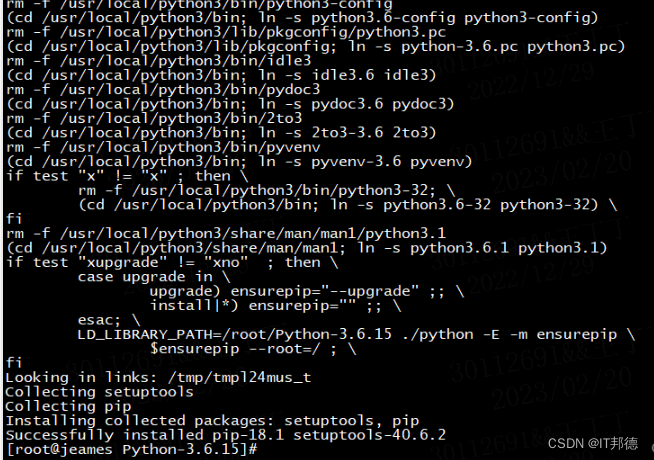

✨ 1.4 PHP安装
即“超文本预处理器”,是在服务器端执行的脚本语言,尤其适用于Web开发并可嵌入HTML中
1.如果服务器为Linux7,自带PHP版本为5.6,需要卸载
[root@jeames ~]# yum remove php* -y2.安装httpd
yum install httpd -y
systemctl restart httpd
[root@jeames ~]# systemctl status httpd
[root@jeames ~]# systemctl enable httpd
Created symlink from /etc/systemd/system/multi-user.target.wants/httpd.service to /usr/lib/systemd/system/httpd.service.
#配置文件
/etc/httpd/conf/httpd.conf
/var/www/html3.PHP下载
# 官网地址
https://www.php.net/downloads
# 或国内网站
https://mirrors.sohu.com/php/
#下载php压缩包
wget https://mirrors.sohu.com/php/php-7.4.9.tar.gz注意:第一次用的php5, 访问zabbix页面一直报错 FIle not found...4.安装php
# 安装简单依赖
yum remove php* -y
yum install autoconf automake libtool sqlite-devel libjpeg-devel libpng-devel freetype-devel -y# 安装php依赖 - oniguruma
[root@jeames ~]# tar xf oniguruma-6.9.7.1.tar.gz
[root@jeames ~]# cd oniguruma-6.9.7.1/
[root@jeames oniguruma-6.9.7.1]#
[root@jeames oniguruma-6.9.7.1]# autoreconf --install --force
[root@jeames oniguruma-6.9.7.1]# ./configure
[root@jeames oniguruma-6.9.7.1]# make -j4
[root@jeames oniguruma-6.9.7.1]# make install/bin/mkdir -p '/usr/local/bin'/bin/install -c onig-config '/usr/local/bin'/bin/mkdir -p '/usr/local/lib/pkgconfig'/bin/install -c -m 644 oniguruma.pc '/usr/local/lib/pkgconfig'
make[2]: Leaving directory `/root/oniguruma-6.9.7.1'
make[1]: Leaving directory `/root/oniguruma-6.9.7.1'# 安装php依赖 - libzip-1.2
[root@jeames ~]# rpm -qa | grep libzip
libzip-0.10.1-8.el7.x86_64
[root@jeames ~]# rpm -e libzip-0.10.1-8.el7.x86_64cd ..
wget https://libzip.org/download/libzip-1.2.0.tar.gz
tar xf libzip-1.2.0.tar.gz
cd libzip-1.2.0
./configure
make -j4
make install/bin/mkdir -p '/usr/local/lib/pkgconfig'/bin/install -c -m 644 libzip.pc '/usr/local/lib/pkgconfig'
make[2]: Leaving directory `/root/libzip-1.2.0'
make[1]: Leaving directory `/root/libzip-1.2.0'# 安装libjpeg
在libjpeg项目主页上下载源码,解压并进入源码目录,安装包为jpegsrc.v9d.tar.gz
http://www.ijg.org/files/tar -zxvf jpegsrc.v9d.tar.gz
cd jpeg-9d
./configure
make -j4 && make install/usr/bin/mkdir -p '/usr/local/bin'/bin/sh ./libtool --mode=install /usr/bin/install -c cjpeg djpeg jpegtran rdjpgcom wrjpgcom '/usr/local/bin'
libtool: install: /usr/bin/install -c .libs/cjpeg /usr/local/bin/cjpeg
libtool: install: /usr/bin/install -c .libs/djpeg /usr/local/bin/djpeg
libtool: install: /usr/bin/install -c .libs/jpegtran /usr/local/bin/jpegtran
libtool: install: /usr/bin/install -c rdjpgcom /usr/local/bin/rdjpgcom
libtool: install: /usr/bin/install -c wrjpgcom /usr/local/bin/wrjpgcom
/bin/sh /root/jpeg-9d/install-sh -d /usr/local/include
/usr/bin/install -c -m 644 jconfig.h /usr/local/include/jconfig.h/usr/bin/mkdir -p '/usr/local/include'/usr/bin/install -c -m 644 jerror.h jmorecfg.h jpeglib.h '/usr/local/include'/usr/bin/mkdir -p '/usr/local/share/man/man1'/usr/bin/install -c -m 644 cjpeg.1 djpeg.1 jpegtran.1 rdjpgcom.1 wrjpgcom.1 '/usr/local/share/man/man1'/usr/bin/mkdir -p '/usr/local/lib/pkgconfig'/usr/bin/install -c -m 644 libjpeg.pc '/usr/local/lib/pkgconfig'
make[1]: Leaving directory `/root/jpeg-9d'# 安装php
cd ..
wget https://www.php.net/distributions/php-7.4.29.tar.gz
[root@jeames ~]# tar xf php-7.4.9.tar.gz
[root@jeames ~]# useradd -s /sbin/nologin -M php --此处用户创建非常重要
[root@jeames ~]# cd php-7.4.9
[root@jeames php-7.4.9]### 记得导入环境变量
export PKG_CONFIG_PATH="/usr/local/lib/pkgconfig/"./configure --prefix=/usr/local/php7 --with-config-file-path=/usr/local/php7/etc --with-mhash --with-openssl --with-mysqli=mysqlnd --with-pdo-mysql=mysqlnd --with-zlib --enable-bcmath --enable-gd --with-freetype --enable-mbstring --enable-ftp --enable-sockets --with-gettext --enable-session --with-curl --enable-fpm --with-fpm-user=php --with-fpm-group=php \
--enable-pdo -enable-tokenizer --with-zip --with-jpeg出现以下报错
configure: error: Package requirements (libjpeg) were not met:No package 'libjpeg' foundConsider adjusting the PKG_CONFIG_PATH environment variable if you
installed software in a non-standard prefix.Alternatively, you may set the environment variables JPEG_CFLAGS
and JPEG_LIBS to avoid the need to call pkg-config.
See the pkg-config man page for more details.处理方法:一定要导入环境变量+--------------------------------------------------------------------+
| License: |
| This software is subject to the PHP License, available in this |
| distribution in the file LICENSE. By continuing this installation |
| process, you are bound by the terms of this license agreement. |
| If you do not agree with the terms of this license, you must abort |
| the installation process at this point. |
+--------------------------------------------------------------------+Thank you for using PHP.## 编译,这个时间比较长
make -j4 && make installInstalling shared extensions: /usr/local/php7/lib/php/extensions/no-debug-non-zts-20190902/
Installing PHP CLI binary: /usr/local/php7/bin/
Installing PHP CLI man page: /usr/local/php7/php/man/man1/
Installing PHP FPM binary: /usr/local/php7/sbin/
Installing PHP FPM defconfig: /usr/local/php7/etc/
Installing PHP FPM man page: /usr/local/php7/php/man/man8/
Installing PHP FPM status page: /usr/local/php7/php/php/fpm/
Installing phpdbg binary: /usr/local/php7/bin/
Installing phpdbg man page: /usr/local/php7/php/man/man1/
Installing PHP CGI binary: /usr/local/php7/bin/
Installing PHP CGI man page: /usr/local/php7/php/man/man1/
Installing build environment: /usr/local/php7/lib/php/build/
Installing header files: /usr/local/php7/include/php/
Installing helper programs: /usr/local/php7/bin/program: phpizeprogram: php-config
Installing man pages: /usr/local/php7/php/man/man1/page: phpize.1page: php-config.1
/root/php-7.4.9/build/shtool install -c ext/phar/phar.phar /usr/local/php7/bin/phar.phar
ln -s -f phar.phar /usr/local/php7/bin/phar
Installing PDO headers: /usr/local/php7/include/php/ext/pdo/#配置文件改名
cd /usr/local/php7/etc/
cp php-fpm.conf.default php-fpm.conf
cp php-fpm.d/www.conf.default php-fpm.d/www.conf
#php命令设置软链接
ln -s /usr/local/php7/bin/* /usr/local/bin
ln -s /usr/local/php7/sbin/* /usr/local/sbin
#查看php的版本
[root@jeames etc]# php -v
PHP 7.4.9 (cli) (built: Sep 17 2022 23:51:00) ( NTS )
Copyright (c) The PHP Group
Zend Engine v3.4.0, Copyright (c) Zend Technologies#杀死当前php进程,重启
killall php-fpm
php-fpm
netstat -antp | grep php-fpm
tail -f /usr/local/php7/var/log/php-fpm.log
netstat -tln | grep 9000
netstat -tln | grep 80[root@jeames ~]# tail -f /usr/local/php7/var/log/php-fpm.log
[18-Sep-2022 00:21:25] ERROR: [pool www] cannot get uid for user 'php'
[18-Sep-2022 00:21:25] ERROR: FPM initialization failed
[18-Sep-2022 00:22:51] NOTICE: fpm is running, pid 12777
[18-Sep-2022 00:22:51] NOTICE: ready to handle connections
[18-Sep-2022 00:25:32] NOTICE: Terminating ...
[18-Sep-2022 00:25:32] NOTICE: exiting, bye-bye!
[18-Sep-2022 00:26:38] NOTICE: fpm is running, pid 12872
[18-Sep-2022 00:26:38] NOTICE: ready to handle connections#安装ldap扩展模块
[root@jeames ~]# cd /root/php-7.4.9/ext/ldap
[root@jeames ldap]# find / -name phpize
/root/php-7.4.9/scripts/phpize
/usr/local/bin/phpize#运行phpize
[root@jeames ldap]# /usr/local/php7/bin/phpize
Configuring for:
PHP Api Version: 20190902
Zend Module Api No: 20190902
Zend Extension Api No: 320190902#复制库文件
cp -frp /usr/lib64/libldap* /usr/lib/#安装至/usr/local/php7/bin/php-config
[root@jeames ldap]# ./configure --with-php-config=/usr/local/php7/bin/php-config#编译安装
[root@jeames ldap]# make && make installBuild complete.
Don't forget to run 'make test'.Installing shared extensions: /usr/local/php7/lib/php/extensions/no-debug-non-zts-20190902/[root@jeames lib64]# find / -name ldap.so
/root/php-7.4.9/ext/ldap/modules/ldap.so
/root/php-7.4.9/ext/ldap/.libs/ldap.so
/usr/local/php7/lib/php/extensions/no-debug-non-zts-20190902/ldap.so#修改参数
cd /root/php-7.4.9
cp php.ini-production /usr/local/php7/etc/php.inivim /usr/local/php7/etc/php.iniextension_dir = "/usr/local/php7/lib/php/extensions/no-debug-non-zts-20190902/"
extension=ldap.somax_execution_time = 300
post_max_size = 16M
max_input_time = 300
date.timezone = Asia/Shanghai 说明:
1.make clean 是取消编译,后面可以重装
2.make -j4 是用4个CPU同时编译,速度快
📣 2.数据库安装
✨ 2.1 Oracle部署
https://blog.csdn.net/weixin_41645135/category_11595745.html
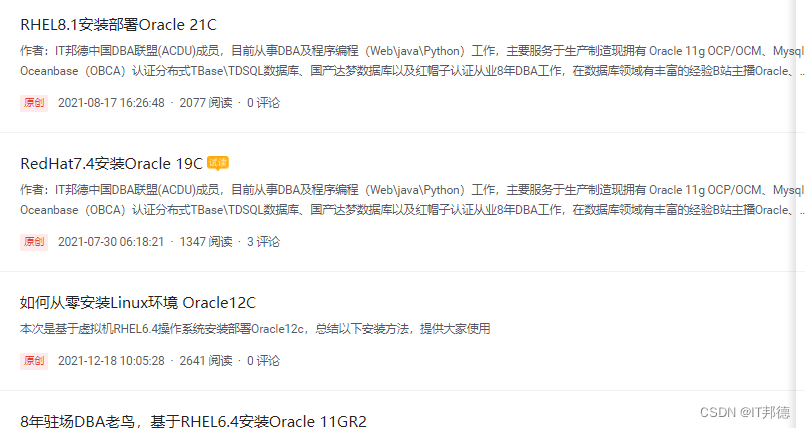
✨ 2.2 MySQL部署
https://blog.csdn.net/weixin_41645135/category_11595820.html
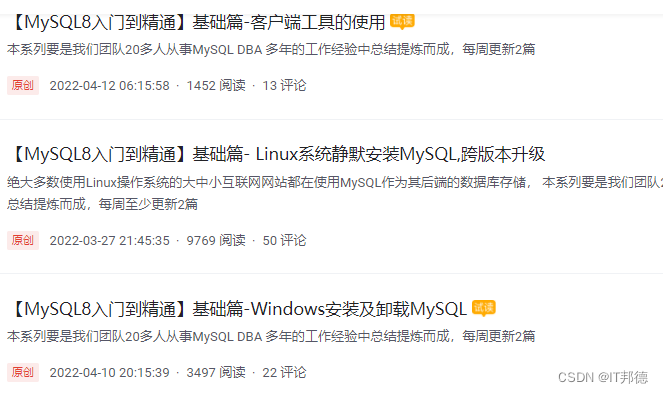
✨ 2.3 postgreSQL部署
https://jeames.blog.csdn.net/article/details/120052749
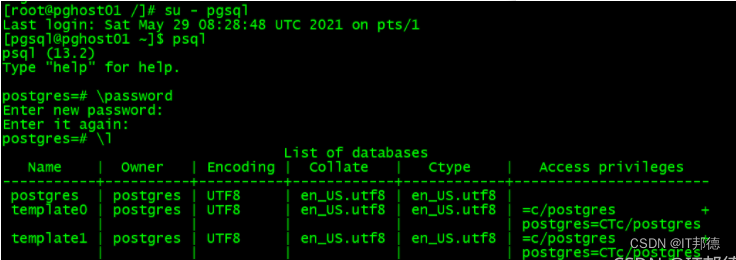
✨ 2.4 国产数据库部署
https://blog.csdn.net/weixin_41645135/category_12037141.html
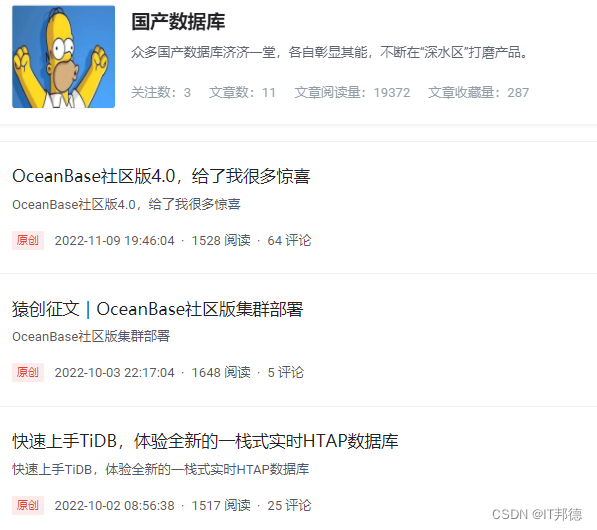
📣 3.Docker安装
1.安装依赖包
yum install -y yum-utils device-mapper-persistent-data lvm2
sudo yum-config-manager \
--add-repo \
https://download.docker.com/linux/centos/docker-ce.repo[root@centos7 ~] yum -y install docker-ce docker-ce-cli containerd.io2.启动 Docker
[root@centos7 ~]# systemctl enable docker
[root@centos7 ~]# systemctl start docker
[root@centos7 ~]# systemctl status docker3 修改Docker存储位置
默认情况下 Docker的存放位置为:/var/lib/docker
可以通过命令查看具体位置:docker info | grep "Docker Root Dir"
首先停掉 Docker 服务:
systemctl stop docker
然后移动整个/var/lib/docker 目录到目的路径
mkdir -p /root/data
mv /var/lib/docker /root/data/docker
ln -s /root/data/docker /var/lib/docker --快捷方式
相关文章:
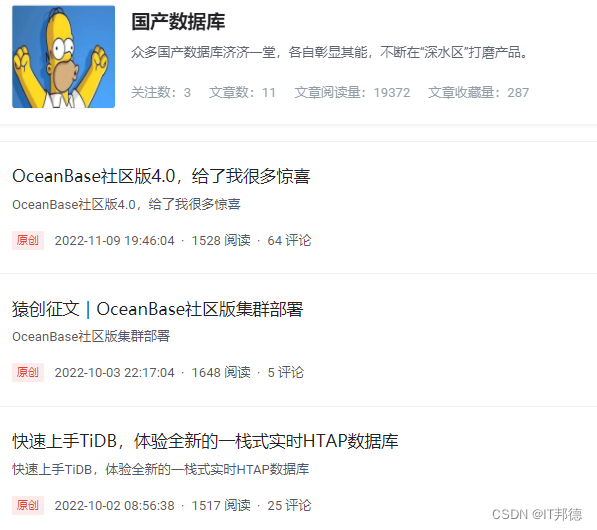
狂飙Linux平台,软件部署大全
📢📢📢📣📣📣 哈喽!大家好,我是【IT邦德】,江湖人称jeames007,10余年DBA及大数据工作经验 一位上进心十足的【大数据领域博主】!😜&am…...
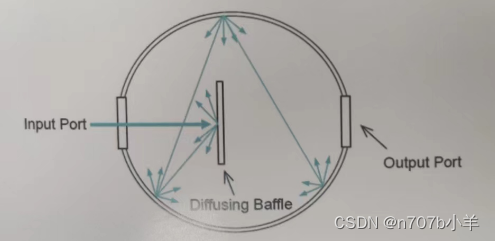
积分球原理及积分球类型介绍
标题积分球标准型积分球LED积分球均匀光源便携式高亮度积分球均匀光源微光积分球均匀光源积分球均匀光源iSphere高光谱响应光学积分球其他分类积分球 积分球原理:由于球体内整涂有白色漫反射材料的空腔球体,球壁上开有采样口,当待测样品光源进入积分球的…...

Vision Transformer(ViT) 2: 应用及代码讲解
文章目录1. 代码讲解1.1 PatchEmbed类1)__init__ 函数2) forward 过程1.2 Attention类1)__init__ 函数2)forward 过程1.3 MLP类1)__init__ 函数2)forward函数1.4 Block类1)__init__ 函数2)forwa…...
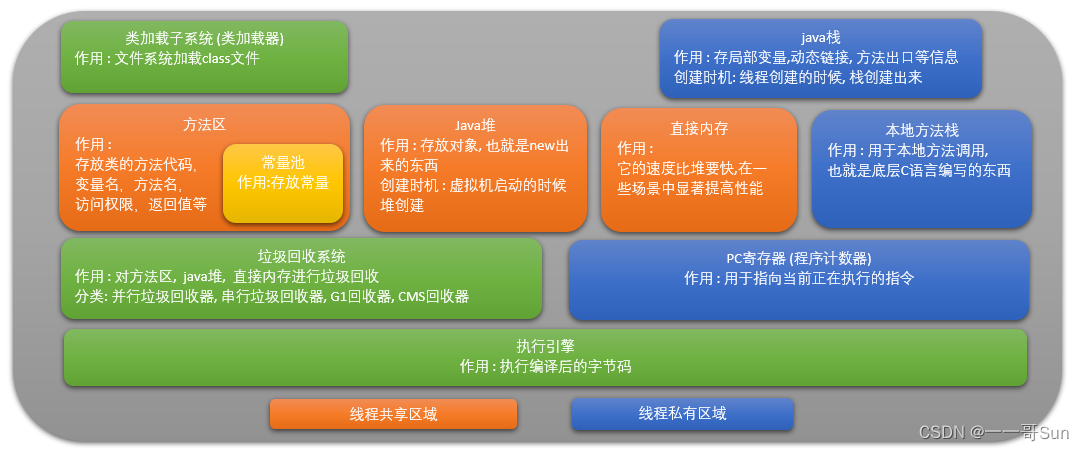
高频面试题|JVM虚拟机的体系结构是什么样的?
一. 前言最近有很多小伙伴都在找工作,他们在面试时经常被面试官问到一个问题:请说说JVM虚拟机的体系结构是什么样的?很多小伙伴都能说出堆、栈等相关内容,但面试官紧接着又问,你还知道其他内容吗?这时不少小伙伴就语塞…...
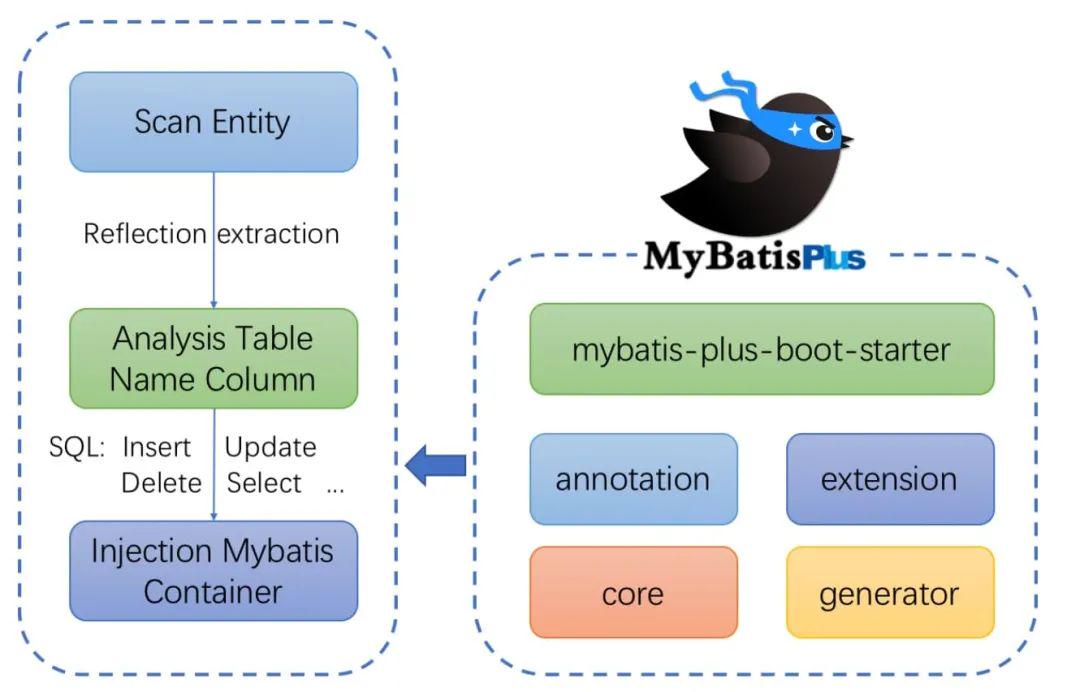
MyBatis-Plus详细讲解(整合spring Boot)
哈喽,大家好,今天带大家了解的是MyBatis-Plus(简称 MP),是一个 MyBatis 的增强工具,在 MyBatis 的基础上只做增强不做改变,为简化开发、提高效率而生。首先说一下MyBatis-Plus的愿景是什么&…...

骨传导耳机是不是智商税?骨传导耳机真的不伤耳吗?
很多人对骨传导耳机是具有一定的了解,但是对骨传导耳机还是有一定的刻板印象,那么骨传导耳机到底是不是智商税呢?主要还是要从骨传导耳机传声原理上讨论。 骨传导耳机是属于固体传声的一种方式,通过骨骼传递声音,在使用…...
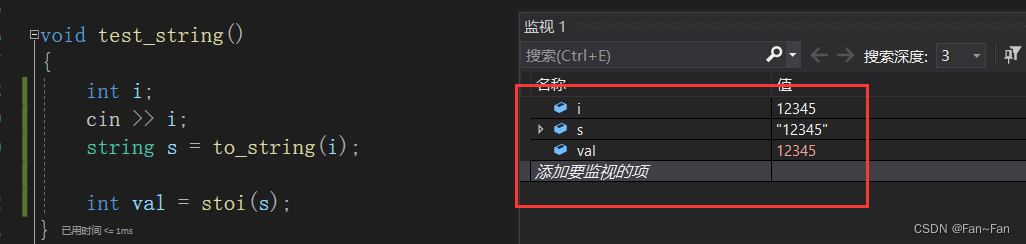
模拟实现string
目录 1、基本成员变量 2、默认成员函数 构造函数 析构函数 拷贝构造函数(深拷贝) 赋值运算符重载 3、容量与大小相关的函数 size capacity 4、字符串访问相关函数 operator [ ]重载 迭代器 5、增加的相关函数 reserve扩容 resize push_back追加字符 appe…...
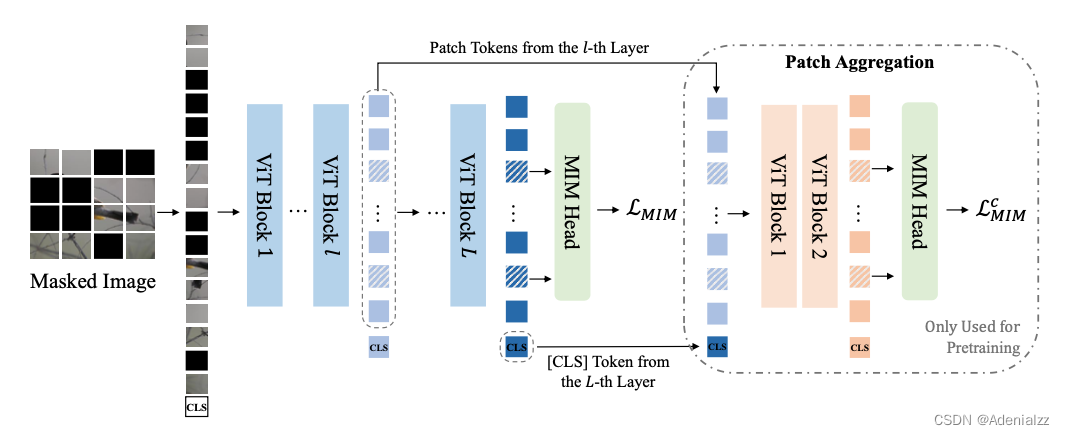
自监督表征预训练之掩码图像建模
自监督表征预训练之掩码图像建模 前言 目前,在计算机视觉领域,自监督表征预训练有两个主流方向,分别是对比学习(contrastive learning)和掩码图像建模(masked image modeling)。两个方向在近几…...
| 代码+思路+重要知识点)
华为OD机试题 - 磁盘容量(JavaScript)| 代码+思路+重要知识点
最近更新的博客 华为OD机试题 - 字符串加密(JavaScript) 华为OD机试题 - 字母消消乐(JavaScript) 华为OD机试题 - 字母计数(JavaScript) 华为OD机试题 - 整数分解(JavaScript) 华为OD机试题 - 单词反转(JavaScript) 使用说明 参加华为od机试,一定要注意不要完全背…...

ChatGPT:“抢走你工作的不会是 AI ,而是先掌握 AI 能力的人”
💗wei_shuo的个人主页 💫wei_shuo的学习社区 🌐Hello World ! ChatGPT:“抢走你工作的不会是 AI ,而是先掌握 AI 能力的人” ChatGPT:美国OpenAI 研发的聊天机器人程序,人工智能技术…...

数据结构与算法(Java版) | 线性结构和非线性结构
之前,我们说过,数据结构是算法的基础,因此接下来在这一讲我就要来给大家重点介绍一下数据结构了。 首先,大家需要知道的是,数据结构包括两部分,即线性结构和非线性结构。知道这点之后,接下来我…...

电商数据查询平台:母婴行业妈妈用品全网热销,头部品牌格局初现
以往,奶粉、纸尿裤这类产品基本就代表了整体母婴市场中的消费品。而如今,随着母婴行业的高速发展和消费升级,母婴商品的种类日益丰富,需求也不断深入。 在京东平台,母婴大品类中除了包含婴童相关的食品(奶粉…...
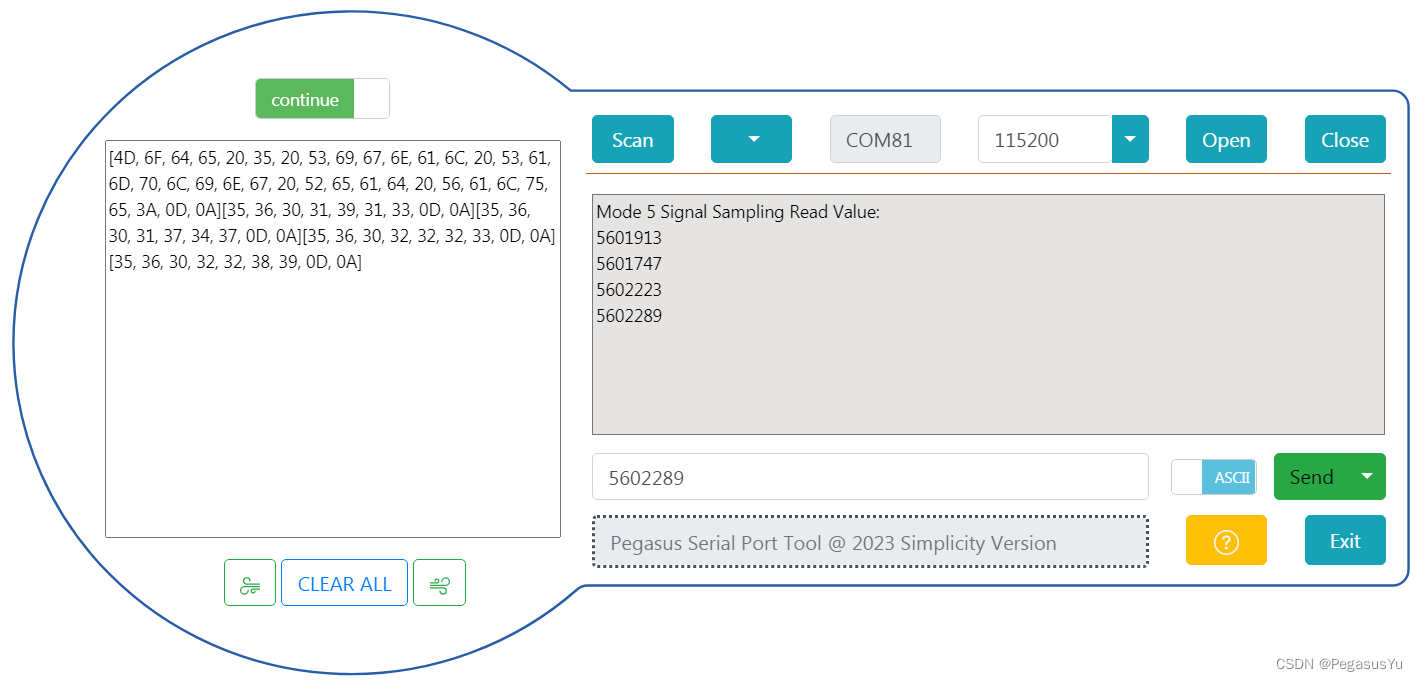
STM32模拟SPI协议获取24位模数转换(24bit ADC)芯片AD7791电压采样数据
STM32模拟SPI协议获取24位模数转换(24bit ADC)芯片AD7791电压采样数据 STM32大部分芯片只有12位的ADC采样性能,如果要实现更高精度的模数转换如24位ADC采样,则需要连接外部ADC实现。AD7791是亚德诺(ADI)半导体一款用于低功耗、24…...
| 代码+思路+重要知识点)
华为OD机试题 - 交换字符(JavaScript)| 代码+思路+重要知识点
最近更新的博客 华为OD机试题 - 字符串加密(JavaScript) 华为OD机试题 - 字母消消乐(JavaScript) 华为OD机试题 - 字母计数(JavaScript) 华为OD机试题 - 整数分解(JavaScript) 华为OD机试题 - 单词反转(JavaScript) 使用说明 参加华为od机试,一定要注意不要完全背…...
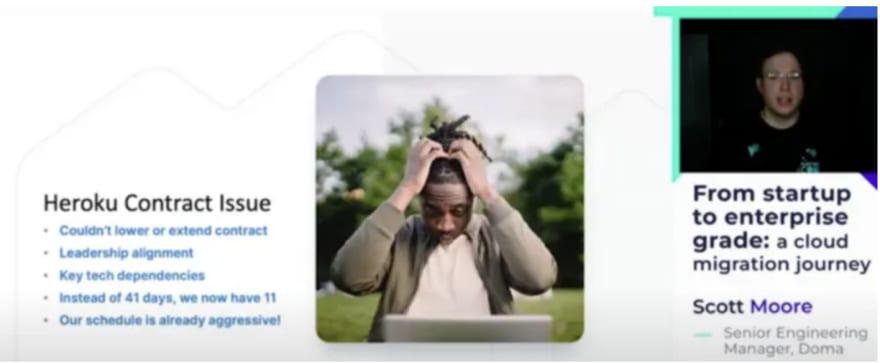
最好的工程师像投资者一样思考,而不是建设者
我在大学期间住在图书馆。“我学习的教科书理论越多,我就会成为一名更好的工程师,”我想。然而,当我开始工作时,我注意到业内最优秀的工程师并不一定比应届毕业生了解更多的理论。他们只是带来了不同的心态,即投资者的…...
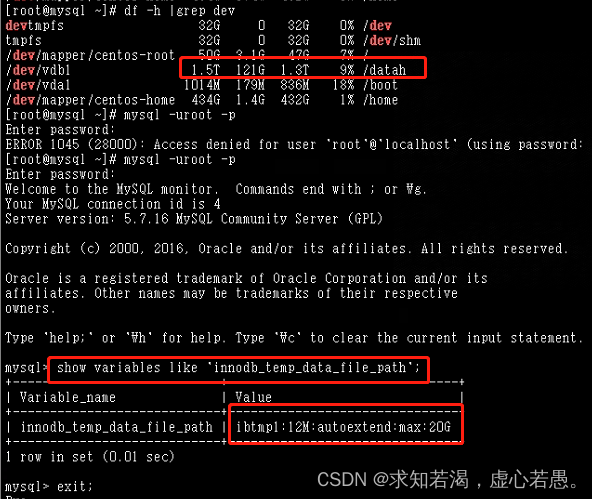
Mysql里的ibtmp1文件太大,导致磁盘空间被占满
目录 一、查看磁盘的时候发现磁盘空间100% 二、 排查的时候:查看是什么文件占用的时候,发现是数据库临时表空间增长的 三、为了避免以后再次出现ibtmp1文件暴涨,限制其大小,需在配置文件加入 四、重启Mysql实例(重启后…...
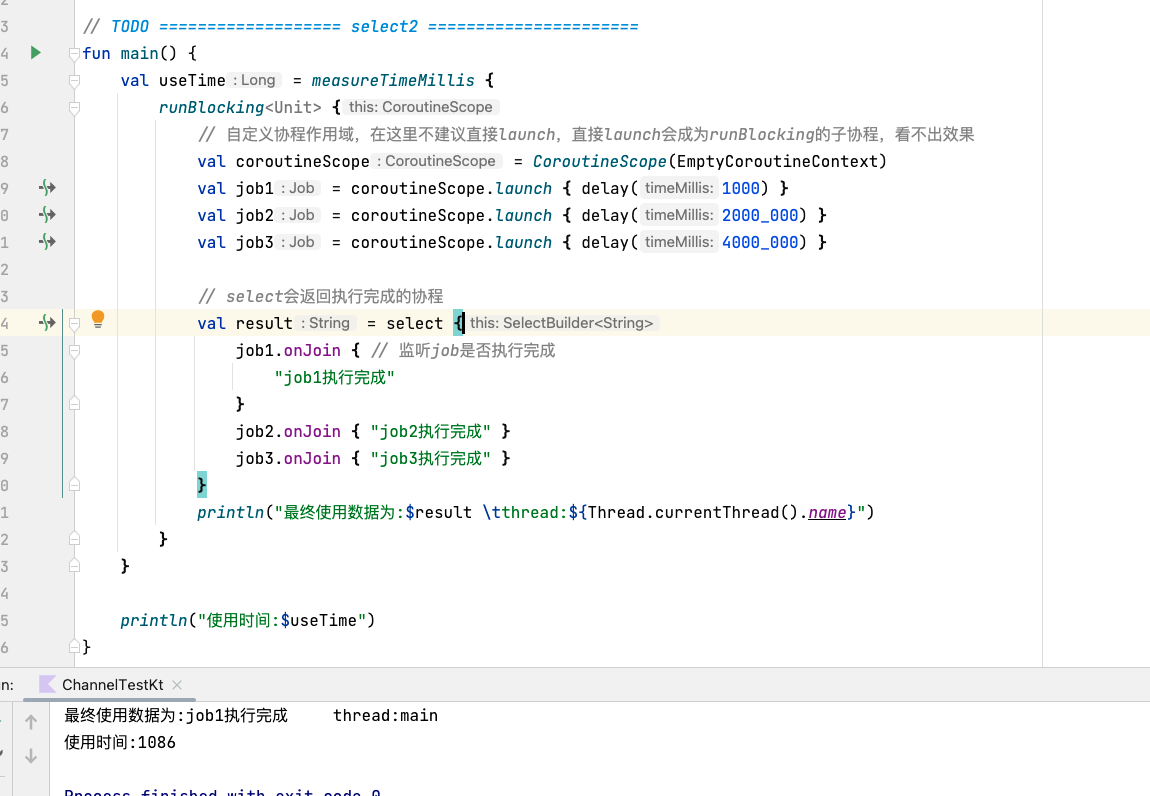
android kotlin 协程(四) 协程间的通信
android kotlin 协程(四) 协程间的通信 学完本篇你将会了解到: channelproduceactorselect 先来通过上一篇的简单案例回顾一下挂起于恢复: fun main() {val waitTime measureTimeMillis {runBlocking<Unit> {println("main start") // 1 // …...

苹果手机通讯录突然没了怎么恢复?
手机成为生活中的必需品,都会存储着各种数据文件,比如我们使用过的APP、音乐、照片、通讯录等通常都是存在这里面的。但我们的操作难免会有意外,有的是手动不小心删的,有的是误删的,有的是自己孩子删的等,却…...

BI知识全解,值得收藏
2021年度,中国商业软件市场的增长趋势是快速增长的,达到7.8亿美元,同比增长34.9%。商业智能BI在企业应用中具有巨大的价值,并逐渐成为现代企业信息化和数字化转型的基础。所以,全面了解BI,对于企业管理是非…...
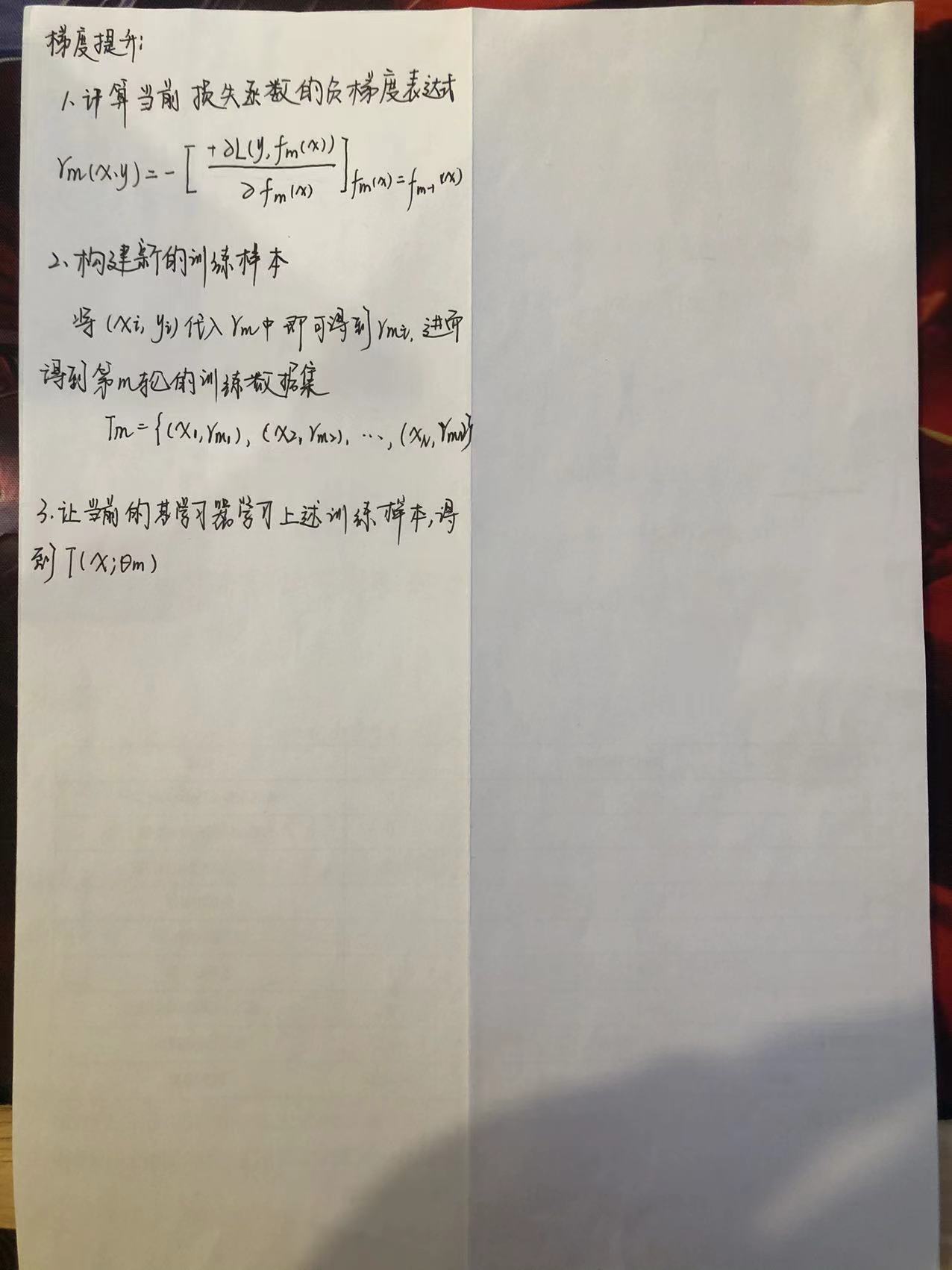
【机器学习】GBDT
1.什么是GBDT GBDT(Gradient Boosting Decision Tree),梯度提升树。它是一种基于决策树的集成算法。其中Gradient Boosting 是集成方法boosting中的一种算法,通过梯度下降来对新的学习器进行迭代。它是利用损失函数的负梯度方向在当前模型的值作为残差的…...

大话软工笔记—需求分析概述
需求分析,就是要对需求调研收集到的资料信息逐个地进行拆分、研究,从大量的不确定“需求”中确定出哪些需求最终要转换为确定的“功能需求”。 需求分析的作用非常重要,后续设计的依据主要来自于需求分析的成果,包括: 项目的目的…...

在鸿蒙HarmonyOS 5中实现抖音风格的点赞功能
下面我将详细介绍如何使用HarmonyOS SDK在HarmonyOS 5中实现类似抖音的点赞功能,包括动画效果、数据同步和交互优化。 1. 基础点赞功能实现 1.1 创建数据模型 // VideoModel.ets export class VideoModel {id: string "";title: string ""…...

大模型多显卡多服务器并行计算方法与实践指南
一、分布式训练概述 大规模语言模型的训练通常需要分布式计算技术,以解决单机资源不足的问题。分布式训练主要分为两种模式: 数据并行:将数据分片到不同设备,每个设备拥有完整的模型副本 模型并行:将模型分割到不同设备,每个设备处理部分模型计算 现代大模型训练通常结合…...
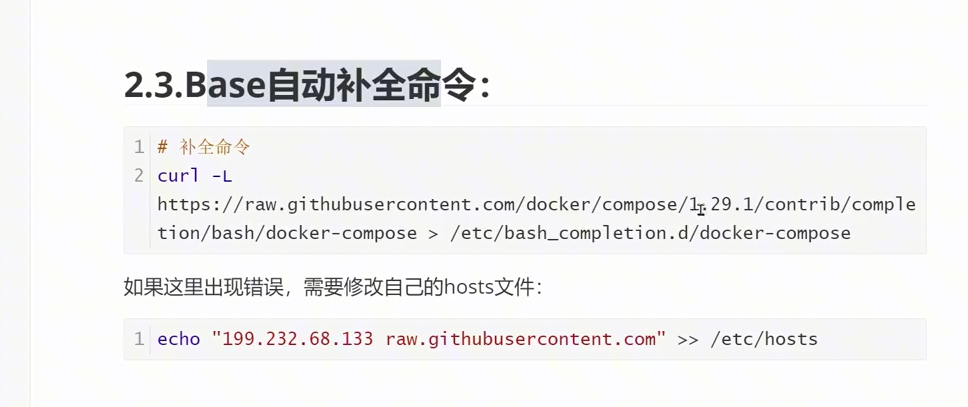
(转)什么是DockerCompose?它有什么作用?
一、什么是DockerCompose? DockerCompose可以基于Compose文件帮我们快速的部署分布式应用,而无需手动一个个创建和运行容器。 Compose文件是一个文本文件,通过指令定义集群中的每个容器如何运行。 DockerCompose就是把DockerFile转换成指令去运行。 …...

sipsak:SIP瑞士军刀!全参数详细教程!Kali Linux教程!
简介 sipsak 是一个面向会话初始协议 (SIP) 应用程序开发人员和管理员的小型命令行工具。它可以用于对 SIP 应用程序和设备进行一些简单的测试。 sipsak 是一款 SIP 压力和诊断实用程序。它通过 sip-uri 向服务器发送 SIP 请求,并检查收到的响应。它以以下模式之一…...

蓝桥杯 冶炼金属
原题目链接 🔧 冶炼金属转换率推测题解 📜 原题描述 小蓝有一个神奇的炉子用于将普通金属 O O O 冶炼成为一种特殊金属 X X X。这个炉子有一个属性叫转换率 V V V,是一个正整数,表示每 V V V 个普通金属 O O O 可以冶炼出 …...
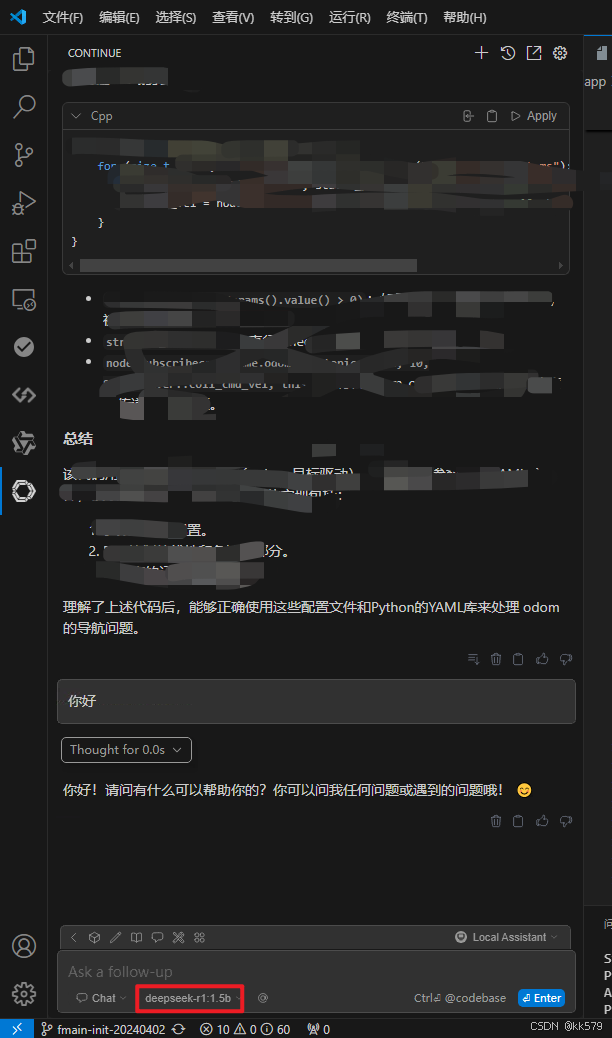
保姆级教程:在无网络无显卡的Windows电脑的vscode本地部署deepseek
文章目录 1 前言2 部署流程2.1 准备工作2.2 Ollama2.2.1 使用有网络的电脑下载Ollama2.2.2 安装Ollama(有网络的电脑)2.2.3 安装Ollama(无网络的电脑)2.2.4 安装验证2.2.5 修改大模型安装位置2.2.6 下载Deepseek模型 2.3 将deepse…...

Mysql中select查询语句的执行过程
目录 1、介绍 1.1、组件介绍 1.2、Sql执行顺序 2、执行流程 2.1. 连接与认证 2.2. 查询缓存 2.3. 语法解析(Parser) 2.4、执行sql 1. 预处理(Preprocessor) 2. 查询优化器(Optimizer) 3. 执行器…...

Webpack性能优化:构建速度与体积优化策略
一、构建速度优化 1、升级Webpack和Node.js 优化效果:Webpack 4比Webpack 3构建时间降低60%-98%。原因: V8引擎优化(for of替代forEach、Map/Set替代Object)。默认使用更快的md4哈希算法。AST直接从Loa…...
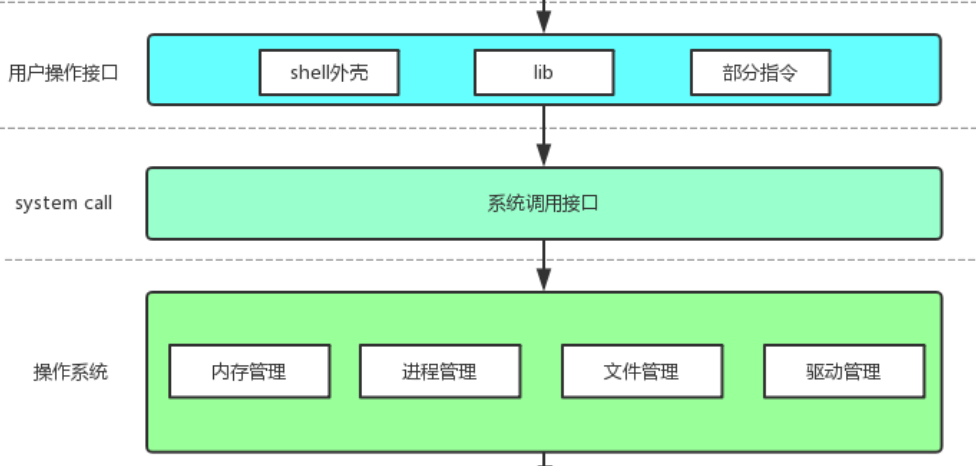
【Linux手册】探秘系统世界:从用户交互到硬件底层的全链路工作之旅
目录 前言 操作系统与驱动程序 是什么,为什么 怎么做 system call 用户操作接口 总结 前言 日常生活中,我们在使用电子设备时,我们所输入执行的每一条指令最终大多都会作用到硬件上,比如下载一款软件最终会下载到硬盘上&am…...
